ブログにプライバシーポリシーを設定するときのつまずきがちなポイントをまとめました。
<私の環境>
Wordpressテーマ:cocoon コクーン
内容は、下記の通りですが、結論から言うとオリジナル文面で作成した方が良いです。
WordPressに元々入っているものを使う(私の場合は、英文だった!)
WordPressには、プライバシーポリシーが元々入っていますが、場所がわかりにくいので場所を説明します。
プライバシーポリシーは、「固定ページ」に設けられています。
下の写真だと、「Privacy Policy」がそれに該当しますが、これを開いてみると中身は英語!
私の最初の設定がまずかったのか、みなさんそうなのかはわかりませんが、自分も内容を理解できていないものを載せるのも気が引けます。。。
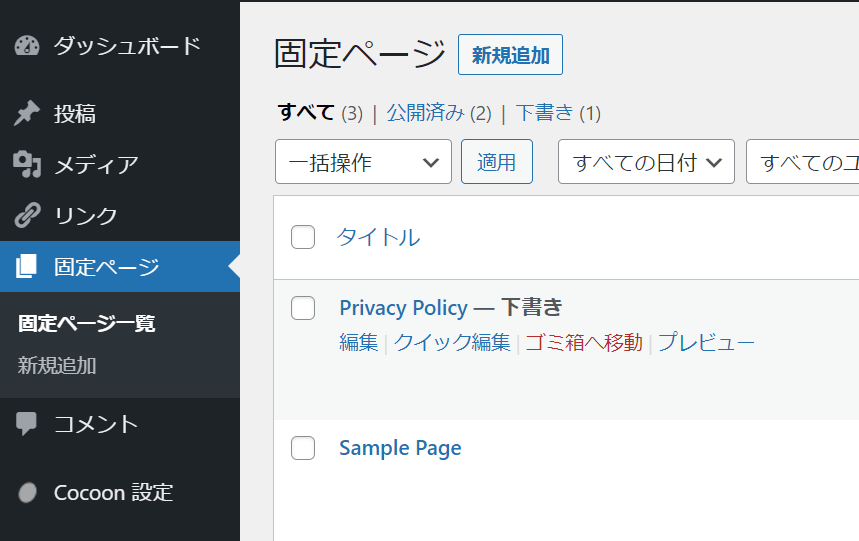

ワードプレスに用意されているひな型で新規作成(日本語でも内容がよくわからん)
ワードプレスに用意されているひな型で新規作成する場合は、「設定」メニューの中の「プライバシー」を選択します。
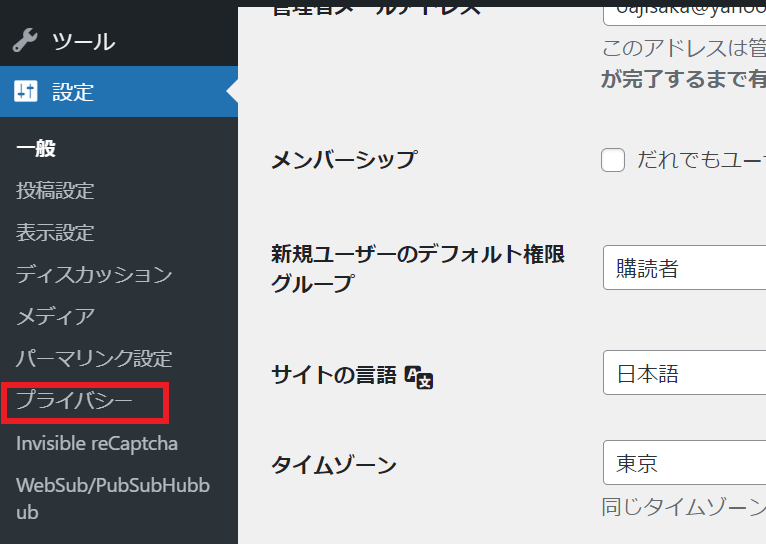
この画面で「新規プライバシーポリシーページを作成する」の生成ボタンを押します。
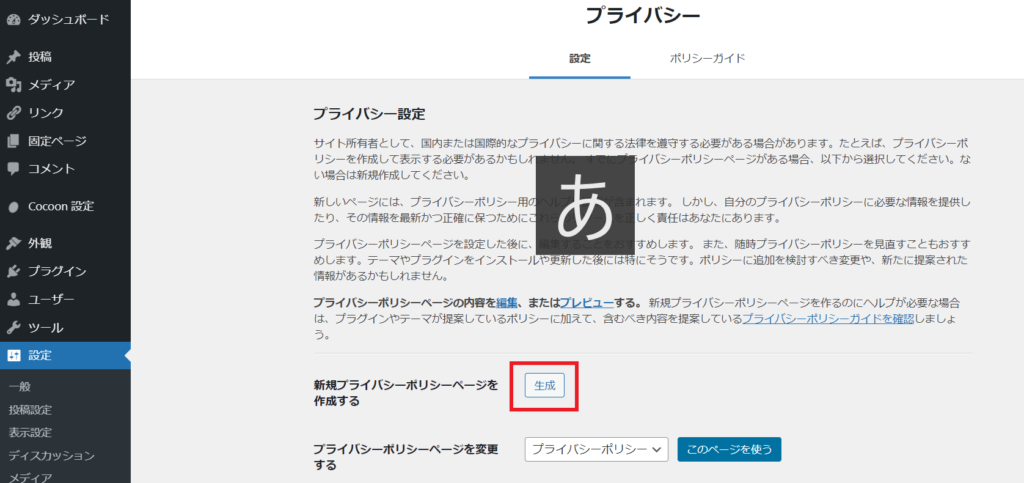
固定ページに「プライバシーポリシー」が作成されています。
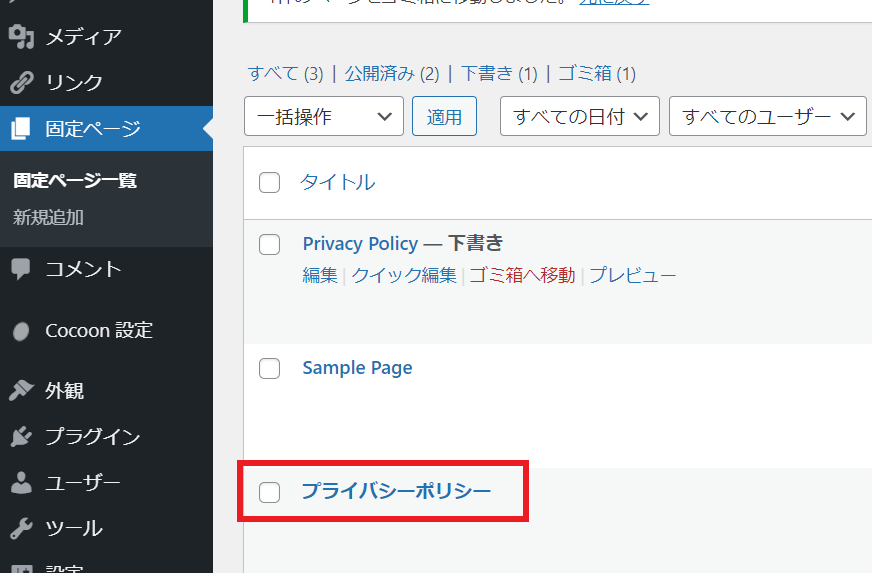
その中身は、ちゃんと日本語。
でも、何をおっしゃっているのかピンときません。
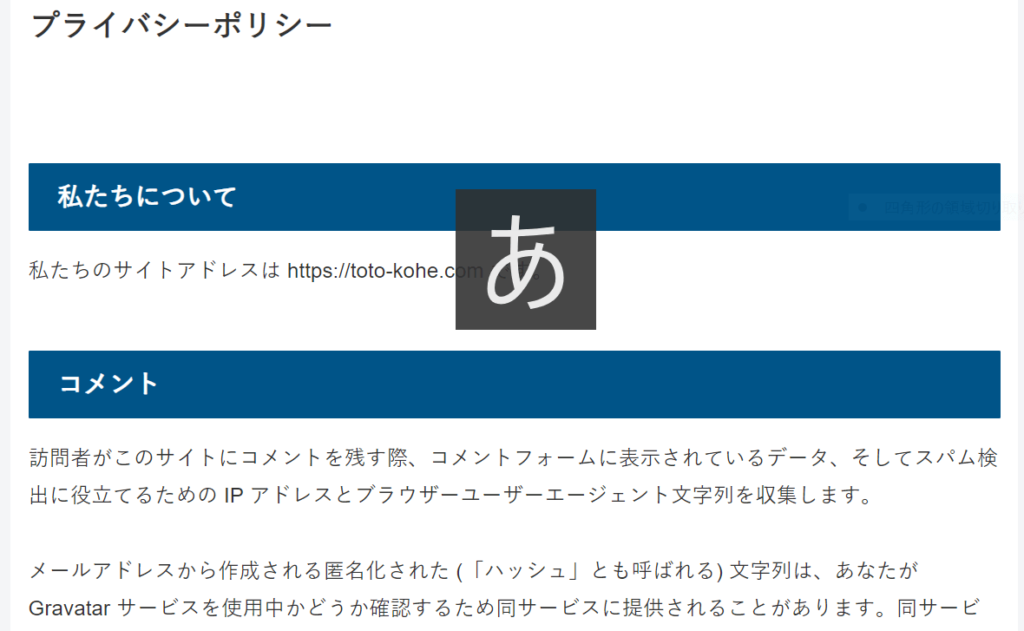
プライバシーポリシーのサンプル(雛型)
私は、こういった内容を考えられる専門家でもありませんので他の方々の例文を参考に作りました。
もし書く内容に困っているようでしたら例文をコピーしていただいて構いませんが、使用にあたっては自己責任でお願いしますね。
文中にリンクを貼ったり、自分のサイト名を書いたりしなければなりませんので、詳細については後ほど説明します。
個人情報の利用目的
当サイトでは、メールでのお問い合わせやコメントを入力いただく際に、名前(ハンドルネーム)、メールアドレス等の個人情報をご登録いただく場合がございます。
これらの個人情報は、質問に対する回答や必要な情報をご連絡する際に利用させていただくものであり、目的以外では利用いたしません。
個人情報の第三者への開示
当サイトでは、個人情報は適切に管理し、以下に該当する場合を除いて第三者に開示することはありません。
・本人のご了解がある場合
・法令等への協力のため、開示が必要となる場合
個人情報の開示、訂正、追加、削除、利用停止
個人データの開示、訂正、追加、削除、利用停止をご希望いただいた場合には、ご本人であることを確認させていただいた上、速やかに対応いたします。
広告の配信について
"当サイトは、第三者配信の広告サービス「Google AdSense グーグルアドセンス」を利用しています。
広告配信事業者は、ユーザーの興味に応じた広告を表示するためにCookie(クッキー)を使用することがあります。
Cookie(クッキー)を無効にする設定およびGoogleアドセンスに関する詳細は「広告 – ポリシーと規約 – Google」をご覧ください。
[自分のサイトの名前]は、Amazon.co.jpを宣伝しリンクすることによってサイトが紹介料を獲得できる手段を提供することを目的に設定されたアフィリエイトプログラムである、Amazonアソシエイト・プログラムの参加者です。
第三者がコンテンツおよび宣伝を提供し、訪問者から直接情報を収集し、訪問者のブラウザにCookie(クッキー)を設定したりこれを認識したりする場合があります。
アクセス解析ツールについて
当サイトでは、Googleによるアクセス解析ツール「Googleアナリティクス」を利用しています。
このGoogleアナリティクスはトラフィックデータの収集のためにCookieを使用しています。このトラフィックデータは匿名で収集されており、個人を特定するものではありません。この機能はCookieを無効にすることで収集を拒否することが出来ますので、お使いのブラウザの設定をご確認ください。この規約に関して、詳しくはここをクリックしてください。
免責事項
当サイトからリンクやバナーなどによって他のサイトに移動された場合、移動先サイトで提供される情報、サービス等について一切の責任を負いません。
当サイトのコンテンツ・情報につきまして、可能な限り正確な情報を掲載するよう努めておりますが、誤情報が入り込んだり、情報が古くなっていることもございます。当サイトに掲載された内容によって生じた損害等の一切の責任を負いかねますのでご了承ください。
当サイトで掲載している画像の著作権・肖像権等は各権利所有者に帰属致します。権利を侵害する目的ではございません。記事の内容や掲載画像等に問題がございましたら、各権利所有者様本人が直接ご連絡下さい。確認後、対応させて頂きます。
プライバシーポリシーの変更について
当サイトは、個人情報に関して適用される日本の法令を遵守するとともに、本ポリシーの内容を適宜見直しその改善に努めます。
修正された最新のプライバシーポリシーは常に本ページにて開示されます。
リンクについて
当サイトは基本的にリンクフリーですが、画像への直リンクや、インラインフレームの使用はお断りいたします。
オリジナル文面での作成方法
プライバシーポリシーをオリジナル文面で作成する場合は、まず「固定ページ」で新規作成します。
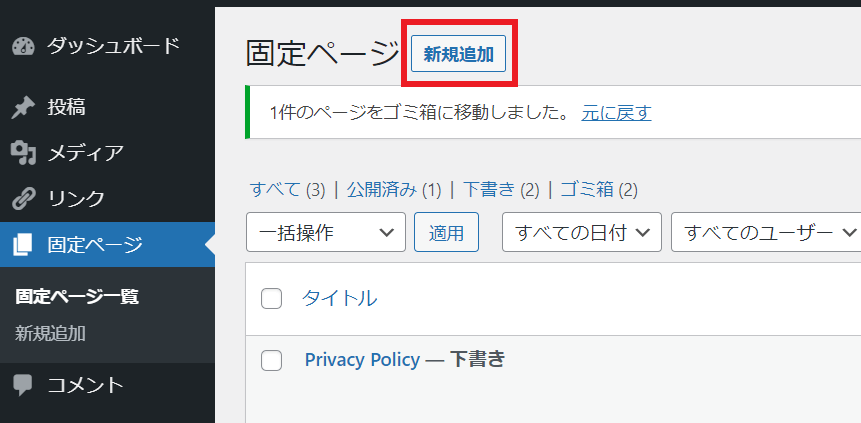
新規作成の画面が開くのでタイトルに「プライバシーポリシー」、本文にさきほどの文例を貼り付けます。
その後に次の2点を修正します。
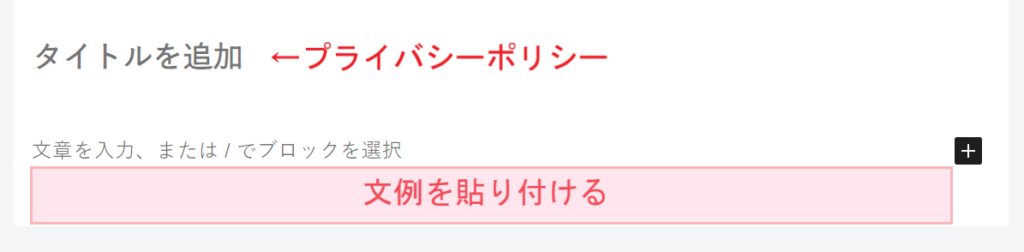
修正点①:「広告 – ポリシーと規約 – Google」に外部リンクを貼り付ける。
下の写真の青文字の部分です。
リンクの貼り方がわからない場合は、こちら。
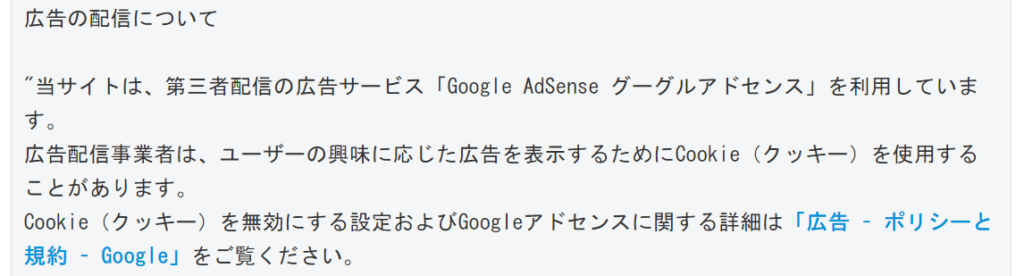
修正点②:amazonの規約部分に自分のサイト名を記載する。
下の写真の青文字の部分です。
アマゾンの規約上では、ここに自分のサイト名を記載することになっています。
完成したら下書き保存しましょう。
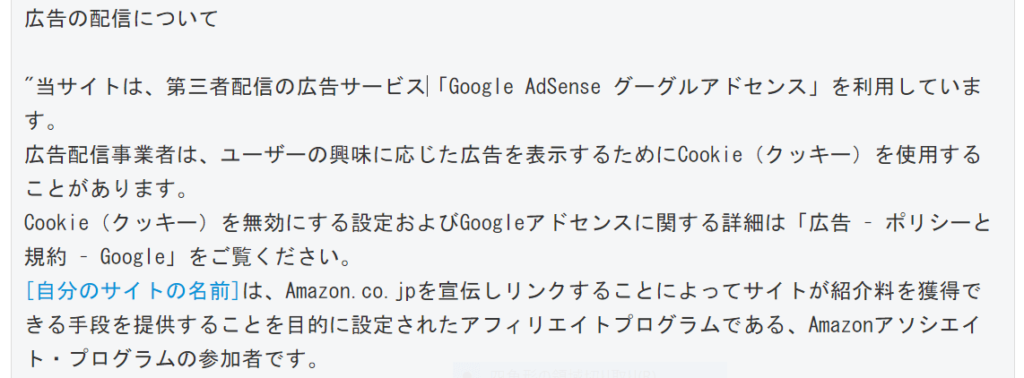
プライバシーポリシーとして設定
今まで作成した文面は、まだ下書き保存の状態です。
これを自分のプライバシーポリシーとして設定する必要があります。
設定 > プライシー を選択して、画面右側の選択メニューから今回作成したプライバシーポリシーのタイトルを選択します。
となりの「このページを使う」ボタンを押すと設定は完了です。
最後に固定ページに戻って先ほど作成したプライバシーポリシーのページを公開しておきます。
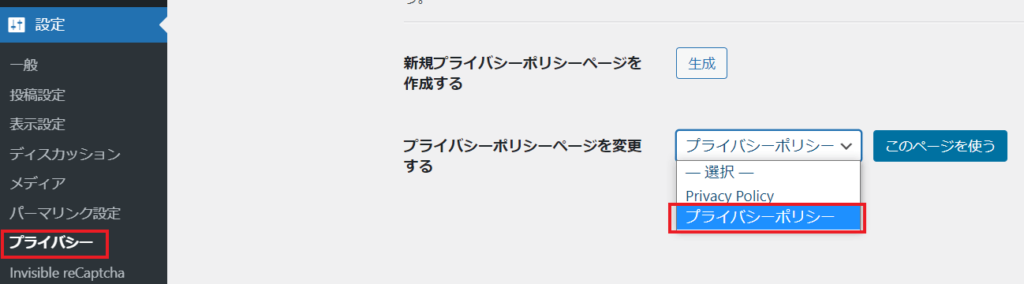
ブログ画面への設定方法(フッターへの設定)
ダッシュボードから 外観 > メニュー を選択すると下図の画面になります。
ここでメニュー名を設定し、フッターメニューのチェックボックスにチェックを入れ、メニューを作成のボタンを押します。
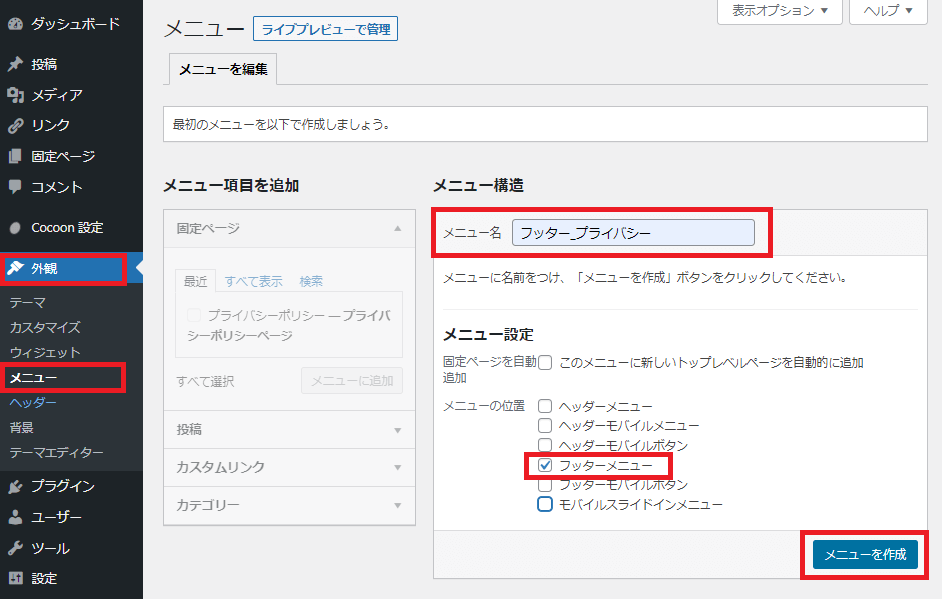
先ほど名前をつけたメニューが作成されます。
ここで固定ページの部分に先ほど作成したプライバシーポリシーのページが出てきますので、チェックボックスにチェックを入れ、メニューに追加ボタンを押します。
メニュー設定でフッターメニューを選択し、メニューを保存ボタンを押します。
注意:プライバシーポリシーのチェックが表示されない場合は、プライバシーポリシーのページが公開出来ていない可能性がありますので確認してください。

これでホーム画面の下の方にプライバシーポリシー画面へのリンクが設定されました。




コメント